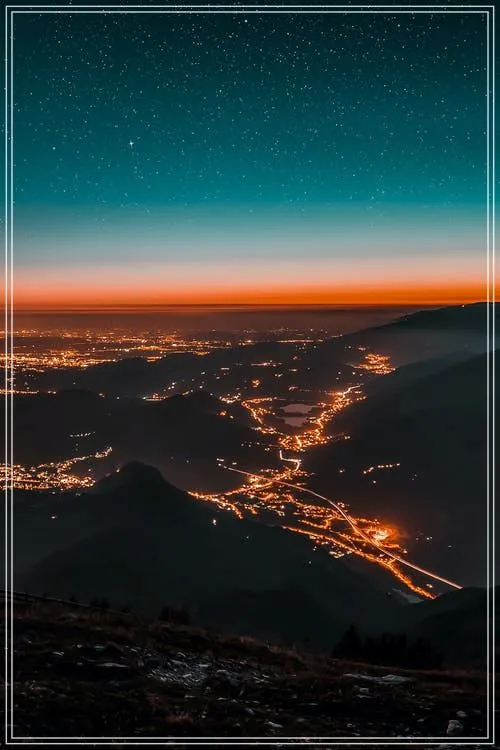HP 일체형 컴퓨터 초기화 방법과 주의사항에 대해 상세히 안내합니다. 초기화를 통해 시스템 속도 개선은 물론, 각종 오류 해결이 가능하며 개인 정보 보호에도 효과적입니다. 본 가이드에서는 HP 일체형 PC의 안전한 초기화 절차와 데이터 백업, 복구 옵션 설정법을 포함해 실수 없이 진행할 수 있는 팁을 제공합니다. 또한 초기화 시 발생할 수 있는 문제와 예방책, 필수 주의사항까지 꼼꼼히 다뤄 누구나 쉽게 따라 할 수 있도록 구성했습니다.
HP 일체형 컴퓨터 초기화가 필요한 이유와 기본 개념
일체형 컴퓨터는 공간 활용과 디자인 면에서 뛰어나지만, 장기간 사용 시 시스템 느려짐이나 오류 발생으로 인해 초기화가 필요해집니다. 특히 HP 브랜드는 다양한 모델별로 초기화 방법이 조금씩 다르기 때문에 정확한 절차를 아는 것이 중요합니다. 초기화란 운영 체제를 재설치하거나 공장 출하 상태로 되돌리는 과정을 말하며, 이를 통해 불필요한 파일 삭제와 프로그램 충돌 해소가 가능합니다. 이 과정은 컴퓨터 성능 회복뿐 아니라 개인 정보 보호에도 큰 도움을 줍니다.
HP 일체형 PC 초기화를 위한 준비 단계
초기화를 시작하기 전에는 반드시 중요한 데이터 백업이 선행되어야 합니다. 사진, 문서 등 개인 파일은 외장 하드디스크나 클라우드에 저장하는 것이 좋으며, 설치된 프로그램들의 라이선스 키도 별도로 기록해 두어야 합니다. 또한 전원 연결 상태를 확인하여 작업 중 전원이 꺼지는 일이 없도록 해야 하며, 인터넷 연결 여부도 점검해 복구 과정에서 필요한 업데이트를 원활하게 받을 수 있도록 준비합니다.
HP 일체형 컴퓨터 공장초기화 실행 방법
HP 일체형 PC는 보통 F11 키를 눌러 복구 환경으로 진입하는 방식이 일반적입니다. 부팅 시 HP 로고 화면에서 즉시 F11 키를 반복해서 누르면 ‘시스템 복구’ 메뉴가 나타납니다. 여기서 ‘컴퓨터 초기화’ 또는 ‘PC 재설정’을 선택하면 공장 출하 상태로 돌아갈 수 있습니다. 이때 ‘내 파일 유지’ 혹은 ‘모두 제거’ 옵션 중 원하는 방식을 선택할 수 있으며, 완전한 재설치를 원한다면 모든 데이터를 삭제하는 방법을 추천합니다.
초기화 후 필수 점검 사항과 드라이버 설치
초기화를 마친 뒤에는 기본적인 시스템 설정과 함께 HP 공식 홈페이지에서 최신 드라이버를 다운로드 받아 설치해야 합니다. 그래픽 카드, 사운드 카드 등 주요 장치 드라이버가 제대로 작동하지 않으면 성능 저하나 기능 제한이 발생할 수 있기 때문입니다. 또한 윈도우 업데이트를 실시하여 보안 취약점을 최소화하고 안정적인 운영 환경을 구축하는 것도 잊지 말아야 할 부분입니다.
초기화 시 흔히 발생하는 문제와 해결 팁
초기화 과정 중 일부 사용자들은 복구 파티션 손상이나 부팅 오류 같은 문제에 직면할 수 있습니다. 이런 경우 USB 복구 드라이브 제작 후 외부 미디어로 부팅하여 복원하는 방법이 효과적이며, HP 고객 지원 센터 상담을 통해 전문적인 도움을 받는 것도 좋은 대안입니다. 또한 데이터 백업 미흡으로 인한 자료 손실 방지를 위해서는 정기적으로 자동 백업 기능을 활성화 하는 습관이 권장됩니다.
안전하고 효과적인 HP 일체형 컴퓨터 관리법
HP 일체형 PC의 초기화는 성능 향상과 안정성 확보에 매우 중요한 역할을 합니다. 정확한 절차 이해와 충분한 사전 준비만 갖춘다면 누구나 손쉽게 진행할 수 있으며 불필요한 스트레스 없이 기기를 새것처럼 사용할 수 있습니다. 무엇보다 데이터 안전성을 위해 꾸준한 백업과 정기 점검 습관은 건강한 디지털 생활 유지에 필수적입니다. 이번 가이드 내용을 참고하여 보다 쾌적하고 안정적인 컴퓨터 환경을 만들어 보시길 바랍니다.